Come Creare una Storia su Facebook

Le storie di Facebook possono essere molto divertenti da creare. Ecco come puoi creare una storia sul tuo dispositivo Android e computer.
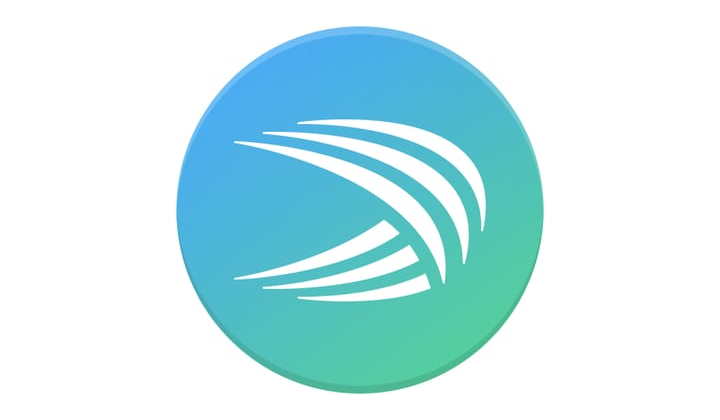
La tastiera Microsoft SwiftKey su Android è molto apprezzata perché è sia flessibile che in grado di imparare da come la usi. Una delle cose più importanti in un'app per tastiera è il layout e quanto sia naturale da usare.
Microsoft SwiftKey ti consente di configurare le dimensioni e la forma della tastiera in modo semplice e intuitivo. Puoi anche configurare il layout dei tasti e come vengono visualizzati alcuni tasti.
Per modificare il layout della tastiera, devi aprire l'app SwiftKey, quindi toccare "Lingue". Una volta nella schermata Lingue, se tocchi la tua lingua vedrai un elenco di layout di tastiera supportati. Puoi scorrere i layout di tastiera supportati per le tue lingue nella parte inferiore dello schermo. Una volta effettuata la selezione, toccala per confermare.
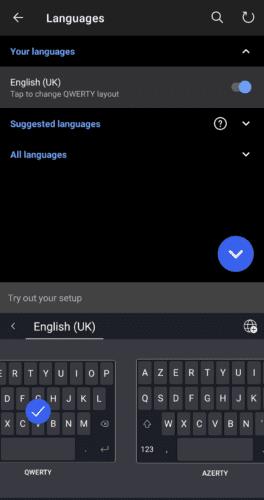
Per modificare il layout della tastiera, tocca la tua lingua nella schermata "Lingue" e seleziona un nuovo layout.
Per modificare le dimensioni o il posizionamento della tastiera sullo schermo è necessario toccare "Layout e tasti" nella pagina principale delle impostazioni di SwiftKey, quindi toccare "Ridimensiona". Nella modalità di ridimensionamento puoi facilmente regolare le dimensioni che vuoi che la tastiera occupi con i cursori esterni. Il cursore interno viene utilizzato per configurare il posizionamento della tastiera.
Regola ciascuna di queste impostazioni finché non sei soddisfatto, quindi premi "OK" per salvare. Se non ti piacciono le modifiche, tocca "Ripristina" per ripristinare le dimensioni e la forma della tastiera ai valori predefiniti.
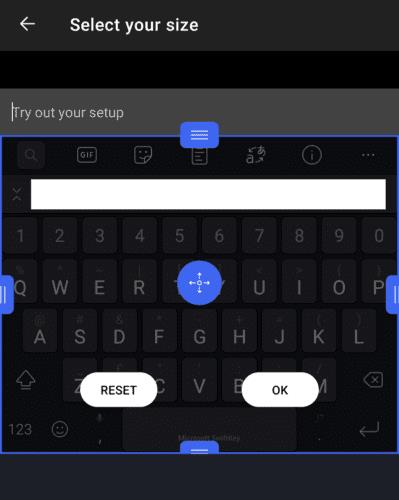
Puoi modificare le dimensioni e la forma della tastiera toccando "Layout e tasti" e quindi "Ridimensiona".
Per configurare i tasti che sono sulla tastiera, devi anche essere nel menu "Layout e tasti". La seconda opzione dall'alto "Riga numerica" può essere utilizzata per abilitare o disabilitare la visualizzazione di una riga di numeri nella parte superiore della tastiera standard. Questa impostazione può essere utilizzata per digitare rapidamente i numeri, ma fa sì che la tastiera occupi più spazio sullo schermo.
È inoltre possibile configurare l'aspetto della tastiera dei numeri e dei simboli toccando "Posizione del numero nel layout dei numeri e dei simboli". Qui puoi scegliere tra l'esperienza standard dei numeri nella parte superiore o posizionandoli a lato in un'approssimazione di un tastierino numerico trovato su alcune tastiere fisiche.
"Caratteri accentati" consente di digitare caratteri accentati premendo a lungo i tasti pertinenti, quindi scorrendo verso sinistra e verso destra per selezionare l'accento corretto. I "tasti freccia" posizionano una serie di quattro tasti freccia sotto la tastiera che possono essere utilizzati per scorrere il testo digitato. Infine, "Popup dei tasti" viene utilizzato per abilitare o disabilitare un popup che appare sopra ogni tasto premuto.
Suggerimento: puoi configurare per quanto tempo devi tenere premuto un tasto per la registrazione di una pressione prolungata, tramite il dispositivo di scorrimento nella parte inferiore della pagina "Layout e tasti".

La pagina delle impostazioni "Layout e tasti" contiene la maggior parte delle impostazioni utilizzate per configurare la tastiera.
Le storie di Facebook possono essere molto divertenti da creare. Ecco come puoi creare una storia sul tuo dispositivo Android e computer.
Scopri come disabilitare i fastidiosi video in riproduzione automatica in Google Chrome e Mozilla Firefox con questo tutorial.
Risolvi un problema in cui il Samsung Galaxy Tab A è bloccato su uno schermo nero e non si accende.
Leggi ora per scoprire come eliminare musica e video da Amazon Fire e tablet Fire HD per liberare spazio, eliminare ingombri o migliorare le prestazioni.
Stai cercando di aggiungere o rimuovere account email sul tuo tablet Fire? La nostra guida completa ti guiderà attraverso il processo passo dopo passo, rendendo veloce e facile la gestione dei tuoi account email sul tuo dispositivo preferito. Non perdere questo tutorial imperdibile!
Un tutorial che mostra due soluzioni su come impedire permanentemente l
Questo tutorial ti mostra come inoltrare un messaggio di testo da un dispositivo Android utilizzando l
Come abilitare o disabilitare le funzionalità di correzione ortografica nel sistema operativo Android.
Ti stai chiedendo se puoi usare quel caricabatteria di un altro dispositivo con il tuo telefono o tablet? Questo post informativo ha alcune risposte per te.
Quando Samsung ha presentato la sua nuova linea di tablet flagship, c’era molto da essere entusiasti. Non solo il Galaxy Tab S9 e S9+ offrono gli aggiornamenti previsti, ma Samsung ha anche introdotto il Galaxy Tab S9 Ultra.







